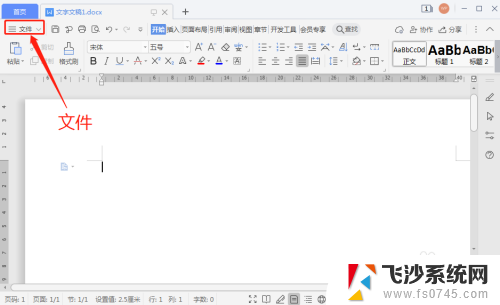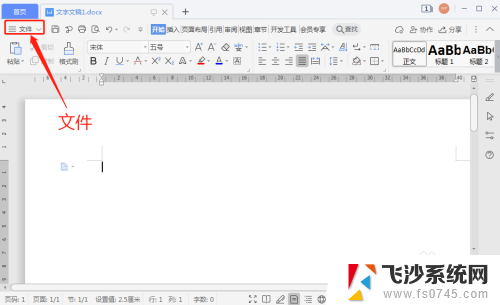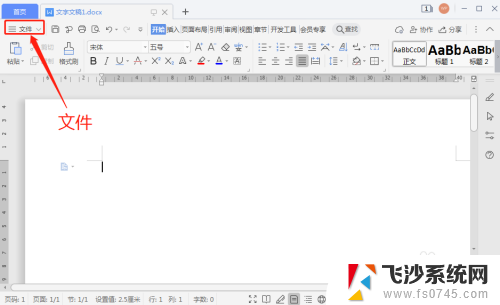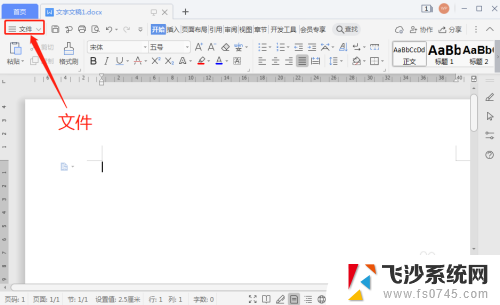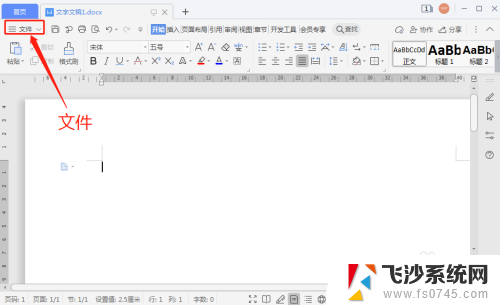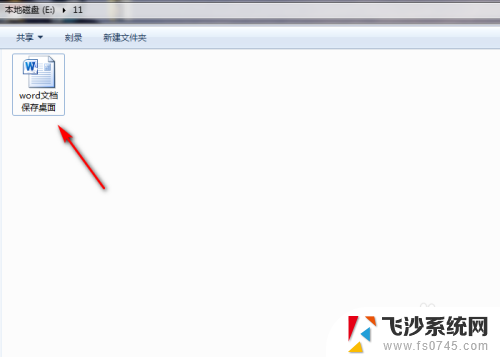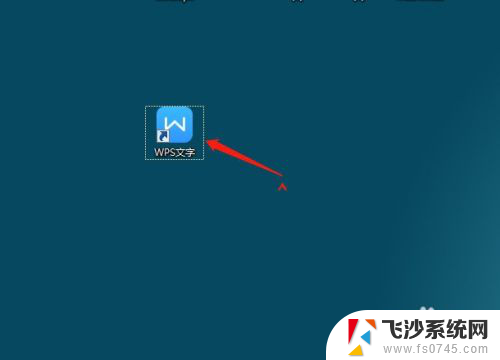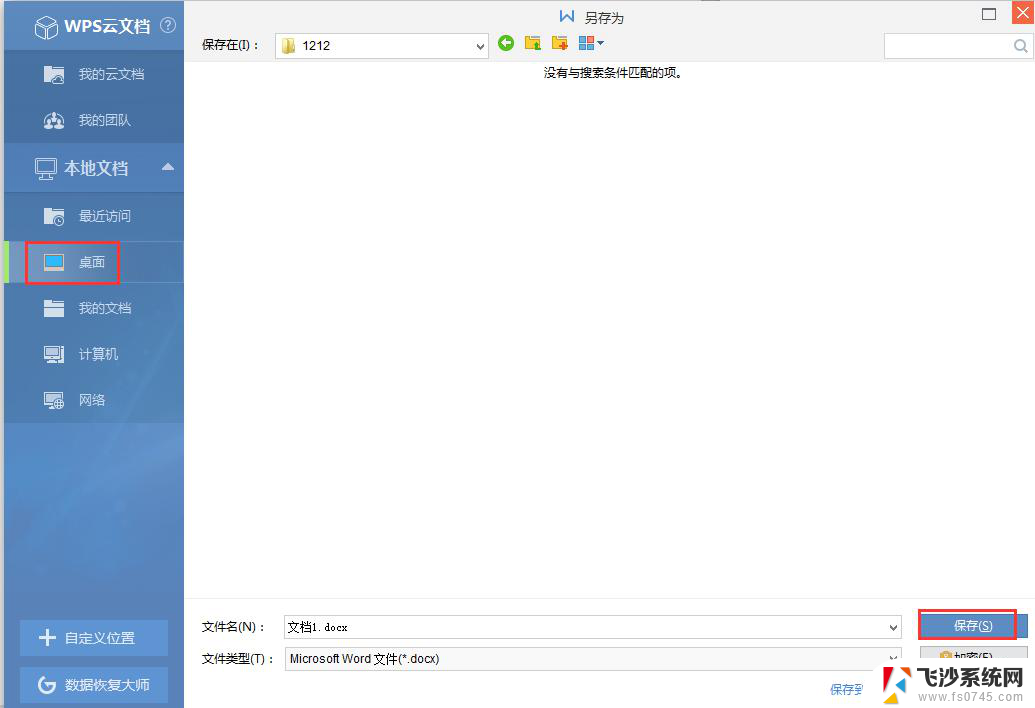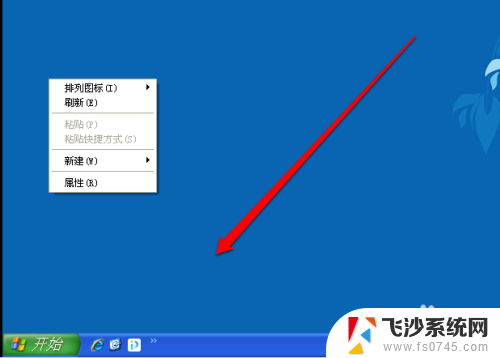电脑上怎么把文件保存到桌面 桌面上如何保存电脑文件
更新时间:2023-12-05 09:44:53作者:xtyang
在日常使用电脑的过程中,我们经常会遇到需要将文件保存到桌面或者将桌面上的文件保存到电脑中的情况,保存文件到桌面可以方便我们快速找到和访问这些文件,而将桌面上的文件保存到电脑中则能够释放桌面空间,保持整洁有序。如何实现这两个操作呢?本文将为大家介绍电脑上如何把文件保存到桌面以及桌面上如何保存电脑文件的方法和步骤。无论您是初次接触电脑还是有一定使用经验,相信本文都能为您提供有益的指导和帮助。
步骤如下:
1.电脑打开文档,点击上面的【文件】。
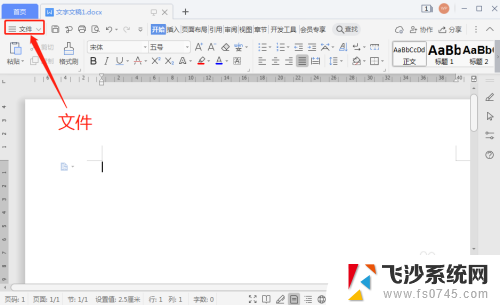
2.在下拉选项,点击“文件”。再点击【另存为】。
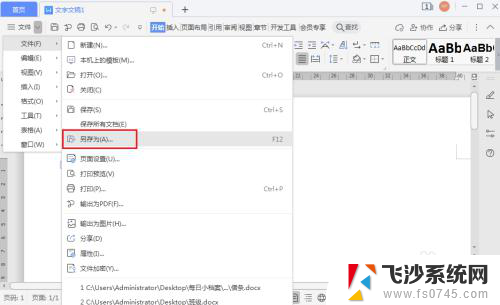
3.在另存为窗口,点击【我的桌面】。
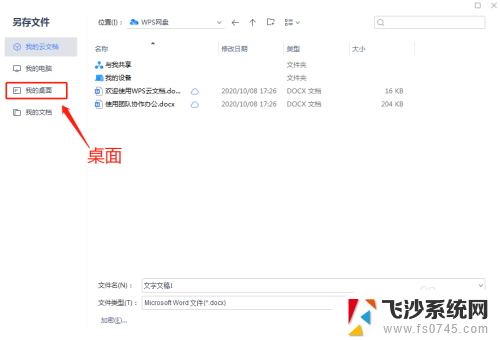
4.设置文件名称,再点击【保存】。
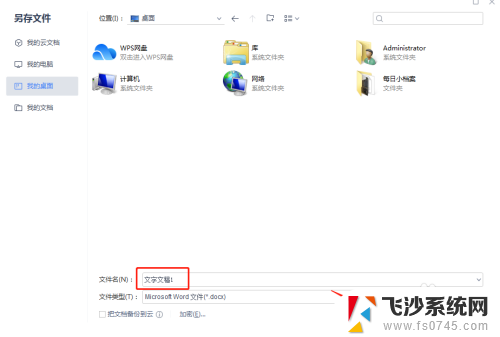
5.完成后,电脑文件已经保存到桌面上了。
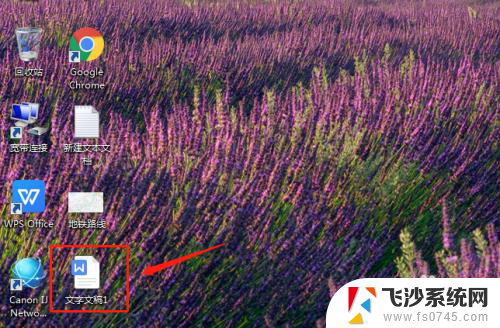
以上就是在电脑上将文件保存到桌面的全部内容,有需要的用户可以按照以上步骤进行操作,希望对大家有所帮助。